「入力・編集」Microsoft Office Excel 2007
リストからデータを選んで入力するには
Excel(エクセル)2007では、「データの入力規則」を用いることで、自分で作成したリストから選んでデータを入力することが簡単にできます。リストからデータを選ぶことで、入力の手間を省き、更に入力ミスを防ぐことができます。また、空白を認めるか、リスト外のデータの入力を認めるかを設定できるため、用途に合わせて幅広く使用することができます。
リストから選んで入力(リスト元の値は直接入力で作成)

リスト入力したい範囲を選択
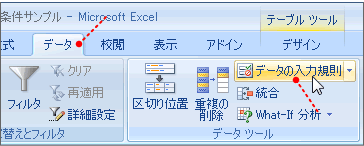
リボンの「データ」タブをクリック
「データの入力規則」を選択
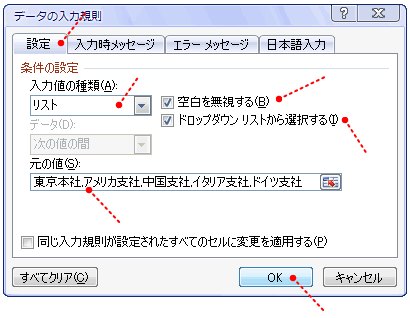
「設定」タブをクリック
「リスト」を選択
空白を認める場合
リストのデータのみを認める場合
リストに表示するデータを入力
データの区切りは半角カンマ【,】を使用
OKをクリック
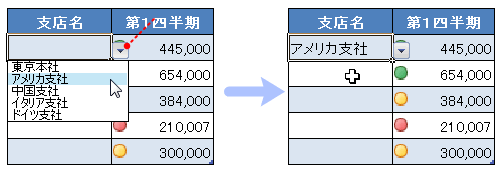
選んだデータが入力されました
▼をクリックすると
リストが表示されます
リスト元の値を参照設定で作成する
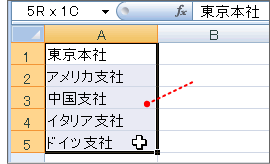
参照するデータの範囲を選択

「名前の定義」を入力(例:支社データ)
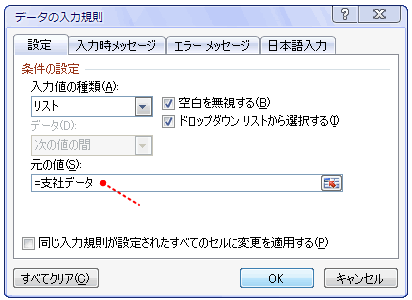
前に【=】を付けて「名前の定義」で指定した
名前を入力(例:=支社データ)
